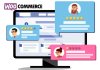Ao ler o título, você provavelmente está se perguntando se o diretório wp-admin já não está protegido por senha. Você é obrigado a fazer o login corretamente. Bem, isso é verdade, mas para adicionar uma camada adicional de segurança, sites populares geralmente adicionam uma camada extra de autenticação.
Poucos dias atrás, começamos a ver algumas atividades suspeitas no Império WP, então nossa hospedagem o HostGator, nos aconselhou a proteger com senha nosso diretório de administração do WordPress. Sites aparentemente populares fazem o mesmo. Neste artigo, mostraremos um guia passo a passo sobre como proteger com senha o diretório de administração do WordPress (wp-admin).
Para manter as coisas fáceis e simples, vamos cobrir apenas as empresas de hospedagem que utilizam o cPanel aqui apenas porque o cPanel tem uma interface fácil o suficiente para adicionar diretórios protegidos por senha.
Faça login no seu cPanel. Role para baixo até ver a seção Arquivos. Clique no ícone “Privacidade de diretórios”.

Ao clicar no ícone, você verá uma lista com todos os diretórios criados na sua conta de hospedagem. Pastas como “www”, “mail”, “php”, “bin”. Navegue até a pasta onde esta os arquivos do seu WordPress. Em hospedagens Cpanel os arquivos do WordPress geralmente ficam dentro da pasta: public_html ou www.
Conforme o exemplo abaixo clique na pasta public_html para visualizar as pastas dentro dela:

Em seguida, clique no botão “Editar” que fica na mesma linha da pasta wp-admin:

A seguir Marque a caixa A senha protege este diretório:
- Depois, insira um nome de exibição para o diretório
- Para finalizar, clique em Salvar

A seguir você verá uma tela como esta, clique em Voltar para retornar à página de configuração:

Agora você deverá criar um usuário para acesso ao diretório protegido, preencha os campos conforme indicado:
- Nome de usuário: digite um nome desejado para login
- Nova senha/Confirmar senha: crie e confirme uma senha de no máximo 8 caracteres
Depois, clique Salvar

Ao finalizar o passo a passo, recomendamos um teste de acesso:
- Acesse a URL do diretório
wp-admin(www.seusite.com.br/wp-admin); - Na caixa de acesso insira o usuário e senha
Depois, clique em Fazer login:
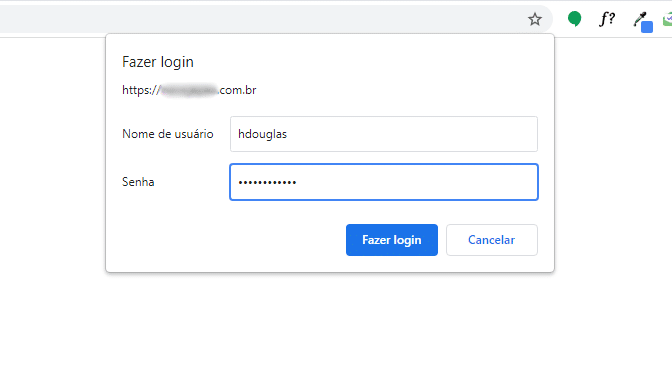
É isso. Agora, ao tentar acessar o diretório wp-admin, você verá uma caixa de autenticação necessária como esta.
Eu tenho um erro 404 ou um erro de muitos redirecionamentos (Too many redirects)
Bem, isso pode acontecer dependendo de como seu servidor está configurado. Para corrigir esse problema, abra seu arquivo principal .htaccess do WordPress e adicione o código a seguir antes do início das regras do WordPress.
ErrorDocument 401 default
Bem, aí está. Agora você tem autenticação dupla para sua área de administração do WordPress. Esta é uma boa alternativa para limitar o acesso ao wp-admin por endereço ip.
Correção do problema da funcionalidade Ajax no front-end
Se você proteger com senha o diretório Admin do WordPress, isso interromperá a funcionalidade Ajax no front-end (se estiver sendo usada). Em nosso caso, não temos plugins usando ajax no front-end. Mas se você fizer isso, aqui está como corrigir esse problema.
Abra o arquivo .htaccess localizado em sua pasta /wp-admin/ (este NÃO é o arquivo .htaccess principal que editamos acima).
No arquivo .htaccess , cole o seguinte código:
<Files admin-ajax.php> Order allow,deny Allow from all Satisfy any </Files>
Método manual para restringir acesso ao wp-admin
Primeiro crie um arquivo .htpasswds. Você pode fazer isso facilmente usando este gerador. Carregue este arquivo fora de seu diretório /public_html/. Um bom caminho seria:
home/user/.htpasswds/public_html/wp-admin/passwd/
Em seguida, crie um arquivo .htaccess e carregue-o no diretório /wp-admin/. Em seguida, adicione os seguintes códigos lá:
AuthName "Admins Only" AuthUserFile /home/seudiretorio/.htpasswds/public_html/wp-admin/passwd AuthGroupFile /dev/null AuthType basic require user coloque_o_seu_nome_de_usuario_aqui
Você deve atualizar seu nome de usuário lá. Além disso, não se esqueça de atualizar o caminho do local em AuthUserFile.
Esperamos que este artigo tenha ajudado você a aprender como proteger com senha o diretório wp-admin do WordPress.